So speichern Sie Snapchat-Sticker auf WhatsApp (einfache Methode).
Der Snapchat-Avatar oder BitMoji ist das Emoji, das Sie auf Snapchat repräsentiert. Sobald Sie Ihr benutzerdefiniertes Bitmoji erstellt haben, können Sie es in Ihren Chats teilen, sein Aussehen ändern und es sogar in 3D zum Leben erwecken. 🎉
Durch das Erstellen eines Bitmojis wird auch eine Reihe von Aufklebern generiert, die Sie auf Snapchat und anderswo verwenden können. Anwendungen Instant-Messaging-Apps, mit denen man Sticker verschicken kann. In diesem Artikel zeigen wir euch, wie ihr sie speichern könnt. Snapchat-Sticker auf WhatsApp.
Kann ich Snapchat-Sticker nach WhatsApp exportieren?
NEIN! Sie können Snapchat-Sticker nicht direkt aus der App nach WhatsApp exportieren. Wie Snapchat und WhatsApp sind Anwendungen Anders kann es sein, dass einige der visuellen Funktionen der Aufkleber in WhatsApp nicht richtig geladen werden.
Es gibt jedoch einen Trick, mit dem Sie Snapchat-Sticker auf WhatsApp verwenden können, ohne sie exportieren zu müssen. Dazu müssen Sie mit der Bitmoji-App einen ausdrucksstarken Cartoon-Avatar für Snapchat erstellen, den Sie dann in allen verwenden können Anwendungen Nachrichtenübermittlung. 😊
Wie speichere ich Snapchat-Sticker auf WhatsApp?
Das Speichern von Snapchat-Stickern auf WhatsApp ist möglich, aber das Verfahren Es ist etwas Kompliziertes. Im Folgenden zeigen wir Ihnen die Schritte, die Sie dazu befolgen müssen.
1. Öffnen Sie die Snapchat-App auf Ihrem Telefon und spiele auf dem Profilfoto in der oberen linken Ecke des Bildschirms.
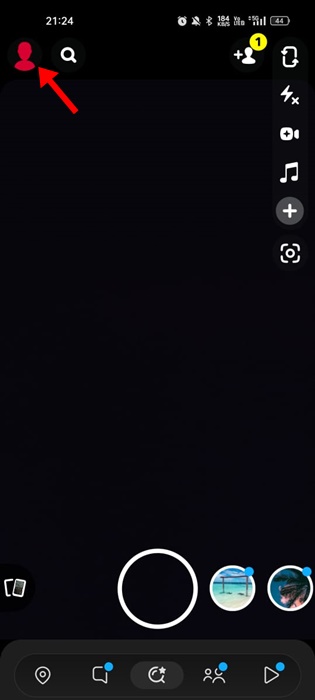
2. Wenn Sie Ihren Snapchat-Avatar noch nicht erstellt haben, tippen Sie auf das Symbol Konfiguration (das Zahnrad), das sich in der oberen rechten Ecke befindet.
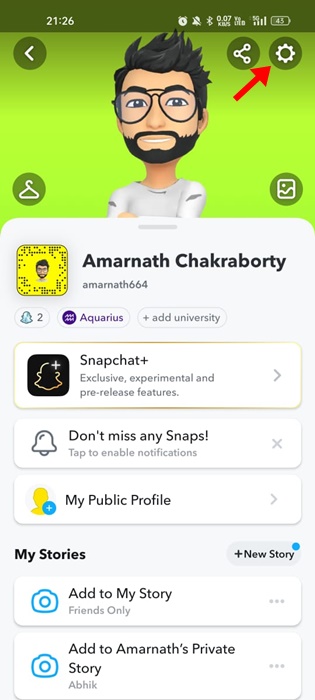
3. Im Bildschirm Scrollen Sie in den Einstellungen nach unten und tippen Sie auf Bitmoji.

4. Tippen Sie auf dem Bitmoji-Bildschirm auf Bearbeiten Sie mein Bitmoji und modifizieren Sie Ihren Avatar nach Ihren Wünschen.
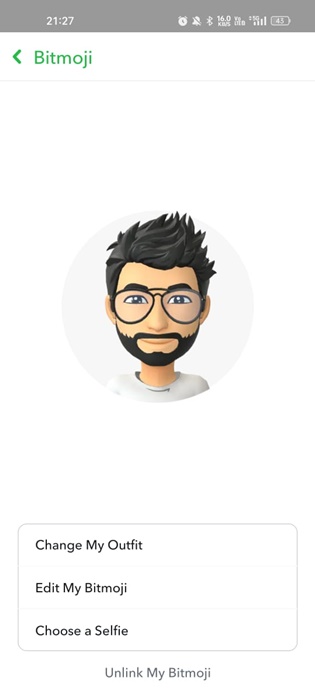
5. Öffnen Sie nun den Google Play Store und installieren Sie den Bitmoji-App auf Ihrem Android-Gerät.

6. Öffnen Sie nach der Installation die Bitmoji-App und tippen Sie auf die Schaltfläche Fahren Sie mit Snapchat fort.
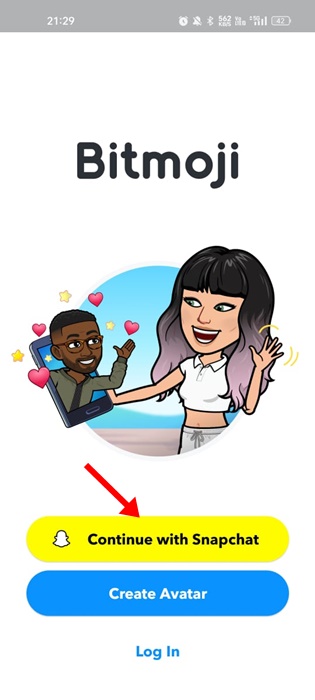
7. Tippen Sie auf die Schaltfläche Login in der Anmeldenachricht.
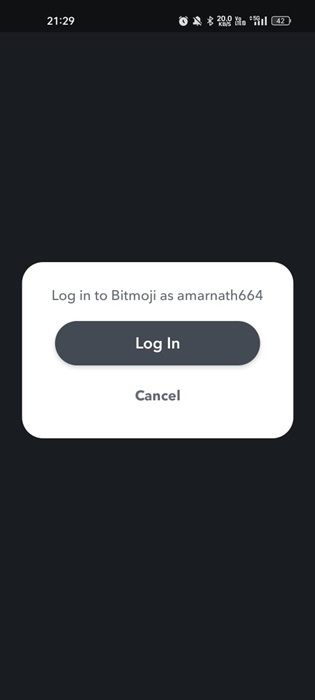
8. Tippen Sie anschließend in der Verbindungsanfrage von Bitmoji zu Snapchat auf die Option Akzeptieren und verbinden.
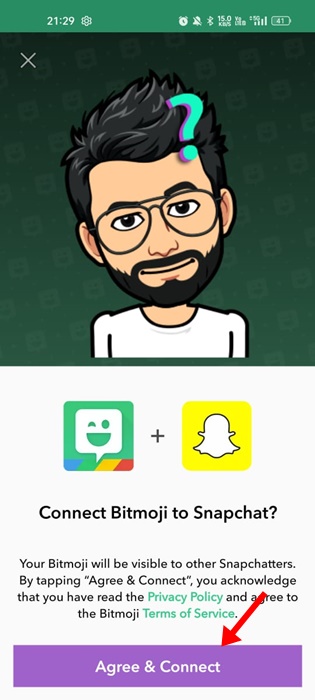
9. Sobald Sie fertig sind, finden Sie alle Ihre Snapchat-Aufkleber auf dem nächsten Bildschirm.
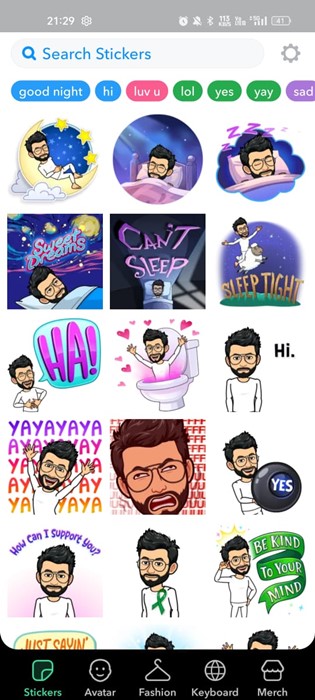
Verwenden Sie Snapchat-Sticker auf WhatsApp
Nachdem Sie die Bitmoji-App mit Ihrem Snapchat-Konto verbunden haben, können Sie alle Ihre Snapchat-Sticker auf der Bitmoji-Tastatur sehen. Dann müssen Sie nur noch Bitmoji als Ihre Standardtastatur festlegen Android und genieße Snapchat-Sticker. 🥳
1. Ich habe die Schublade geöffnet Anwendungen Android und scrollen Sie zu Zusätzliche Einstellungen.
2. Tippen Sie unter Zusätzliche Einstellungen auf Eingabemethode und Tastatur.
3. Tippen Sie unter Eingabemethode und Tastatur auf Verwalten Tastaturen.

Verwenden: Die Option zum Zugriff auf Eingabemethode und Tastatur Dies kann je nach Schnittstelle Ihres Geräts variieren. Wir verwenden ein Realme-Gerät, um die Schritte zu demonstrieren.
4. Aktivieren Sie nun die Bitmoji-Tastatur Und alle deaktivieren die anderen Optionen.
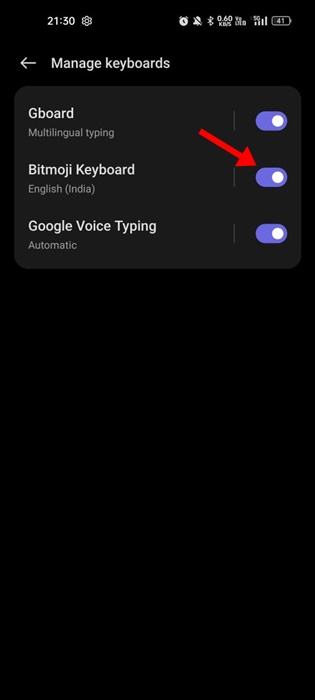
5. Kehren Sie zum vorherigen Bildschirm zurück und konfigurieren Sie das Bitmoji-Tastatur als Eingabemethode.
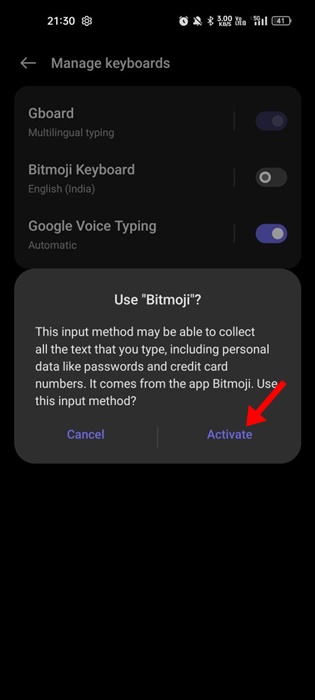
6. Dann öffnete ich das App WhatsApp und berühre das Feld Nachricht.
7. Oben sind Sie dabei Sehen Sie sich alle Aufkleberoptionen an verfügbar. Darüber hinaus finden Sie Aufkleber, die auf Ihren Snapchat-Emojis basieren.
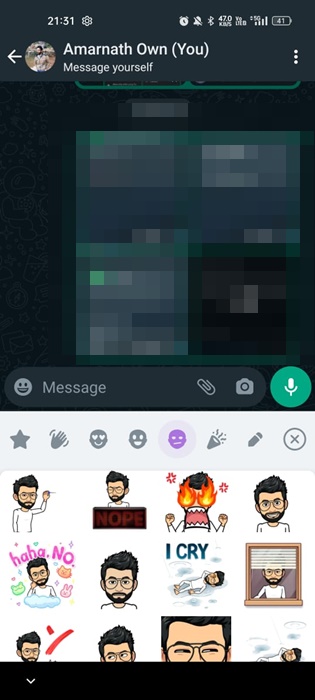
Erstellen Sie Ihre eigenen Aufkleber für WhatsApp
Zusätzlich zum Speichern von Snapchat-Stickern auf WhatsApp können Sie einzigartige Sticker erstellen und diese auf WhatsApp verwenden. ✨
Um Ihre Aufkleber zu erstellen, müssen Sie Apps zum Erstellen von Aufklebern verwenden WhatsApp. Wir haben eine detaillierte Anleitung dazu veröffentlicht Wandeln Sie jedes Bild in einen Aufkleber um Und füge es zu WhatsApp hinzu.
Lesen Sie unbedingt diese Anleitung durch, um alle Schritte zu kennen. 📸
Bitmoji ist ein personalisierteres Emoji, mit dem Sie sich in Messaging-Apps besser ausdrücken können. Die Schritte, die wir hier teilen, helfen Ihnen, auf Snapchat-Sticker in Ihrem Konto zuzugreifen von WhatsApp. Wenn Sie Ihr WhatsApp-Chat-Erlebnis unterhaltsamer gestalten möchten, können Sie ein Bild in einen Aufkleber für WhatsApp umwandeln. 🎨






















